Аутоматски се пријавите на мрежне услуге са системом Виндовс 7 [Како да]

Понекад пишем чланке како бих објаснио ОСТАЛЕчланке које још нисам написао. Назалост, ово је једно од тих времена. Повезивање вашег Виндовс 7 налога са Интернет ИД провајдером и даље може бити веома корисно за оне периоде када желите лако приступити мрежним сервисима попут е-поште, тренутних порука или услуга у облаку као што је Виндовс Ливе СкиДриве.
Временом, као што је све више и више услугаМицрософт Оффице Веб Аппс премештају се у облак, а добављач Интернет ИД-а пружиће вам лакши приступ облаку са рачунара. Погледајмо сада поступак додавања добављача ИД-а на мрежи на ваш рачунар и повезивања га са вашим корисничким налогом.
Како повезати свој Виндовс 7 налог са Виндовс Ливе и осталим мрежним сервисима
1. У свом веб прегледач, Посетите хттп://виндовс.мицрософт.цом/ен-УС/Виндовс7/ОнлинеИДПровидерс.
У зависности од врсте система који имате, Преузимање тхе тхе 32-битни или 64-битни верзија помоћника за пријаву на Виндовс Ливе ИД.
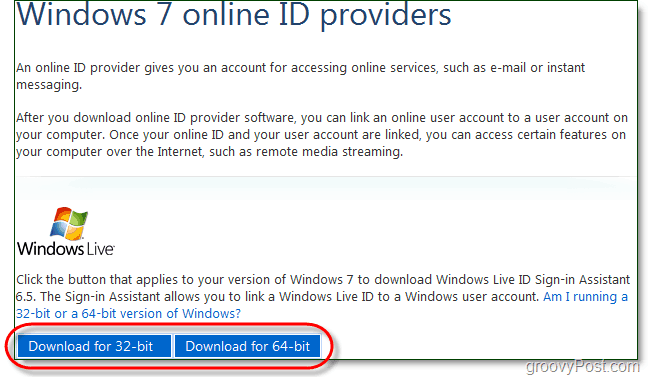
2. Када се преузимање заврши, Трцати тхе тхе вллогин_ (32 или 64) .мси датотека. Инсталациони програм ће се покренути. Лако је за употребу - само прихватите услове и Кликните на Следећи неколико пута. Једном када инсталација заврши, можда ћете морати Поново покрените рачунар да би инсталација ступила на снагу. У мом случају нисам.
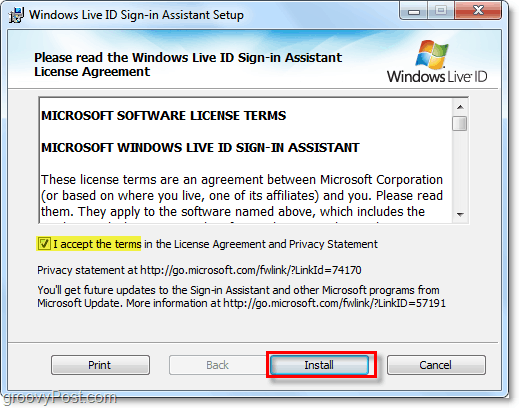
3. Након инсталације можемо да повежемо Ливе ИД са вашим Виндовс 7 налогом. Кликните на тхе тхе Виндовс Старт Мену Орб и Тип кориснички налози у поље за претрагу. Кликните на тхе тхе Кориснички налози веза на контролној табли са листе резултата.
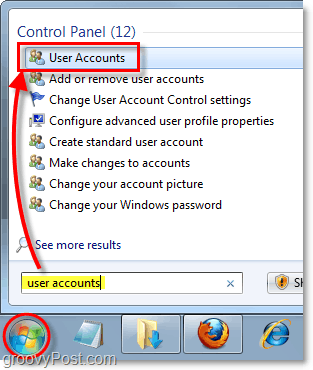
4. На левој бочној траци, Кликните на Повежите ИД-ове на мрежи.
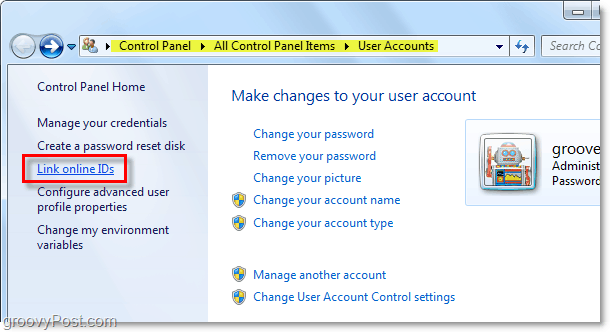
5. На листи добављача услуге Онлине ИД поред ВиндовсЛивеИД, Кликните на Повежите ИД на мрежи.
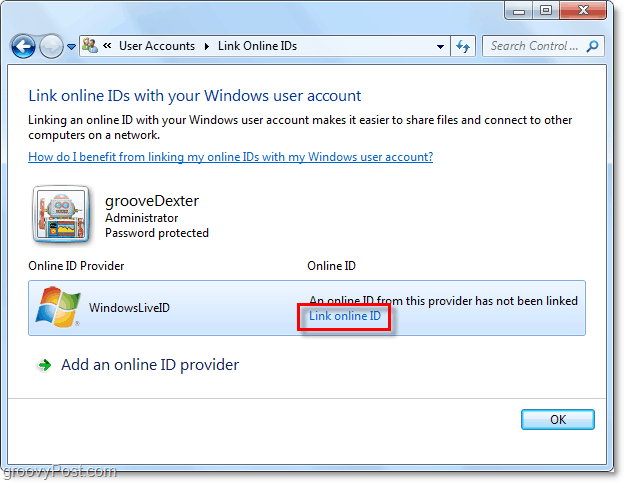
6. У прозору за пријаву који се појави, Тип у свом Виндовс Ливе акредитива и онда Кликните на Пријавите се.
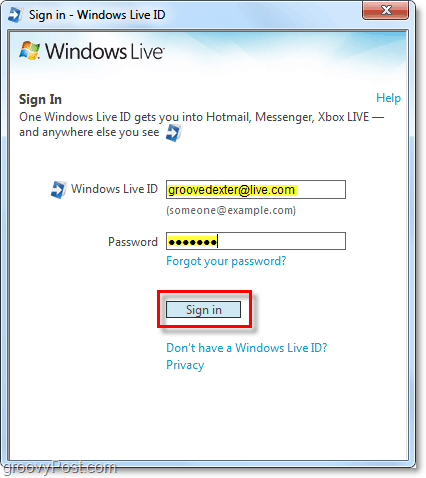
Сада је ваш Виндовс 7 налог повезан са вашим Ливе ИД-ом! Када се пријавите на рачунар, уштедећете и време аутоматски се пријавите у Виндовс Ливе на мрежи.
![Анонимите се привременом е-адресом за једнократну употребу [гроовиТипс]](/images/groovytip/anonymize-yourself-with-a-temporary-disposable-email-address-groovytips.png)

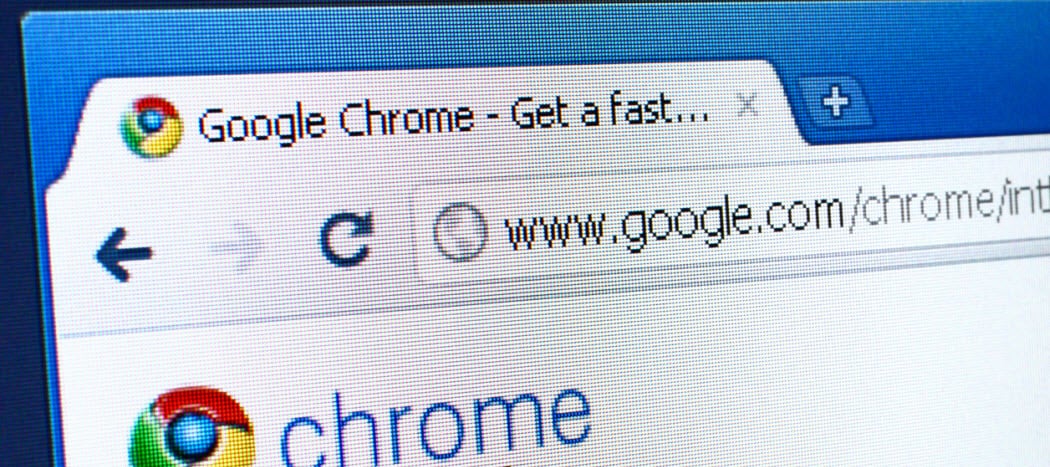






![Прилагодите страницу за пријаву на ВордПресс [Брзи савет]](/images/geek-stuff/customize-wordpress-login-page-quick-tip.png)
Оставите коментар